تلویزیون های Hisense یکی از بهترین تلویزیون های ارزان قیمت با کیفیت بالا هستند. که از چندین وضوح از جمله 4K ، Full HD و HD پشتیبانی می کند. علاوه بر این ، همچنین به شما امکان می دهد ، به تلفن خود متصل شده و محتوای مربوط به آن را از طریق قابلیت screencasting مشاهده کنید. با این حال ، این عملکرد فقط با اندروید کار می کند. بنابراین ، اگر کاربر Android هستید ، اتصال به تلویزیون هایسنس آسان است.کاربران آیفون می توانند از یک مبدل HDMI به لایتنینگ یا پخش کننده های تصاویر به صورت بی سیم مانند Apple TV ، Google Chromecast یا Roku استفاده کنند. در کل ، در این مقاله مهم نیست که دستگاه شما چیست ، در اینجا ما نحوه اتصال گوشی اندروید و ایفون را به تلویزیون هوشمند هایسنس (Hisense) توضیح می دهیم.

نحوه اتصال گوشی اندروید به تلویزیون Hisense
اتصال یک گوشی اندروید به تلویزیون هایسنس ساده است. این کار از طریق فعال کردن Anyview Stream در تنظیمات تلویزیون هوشمند شما انجام می شود. در اینجا دستورالعمل ها از ابتدا تا انتها آمده است.
۱- تلویزیون خود را روشن کنید و به تنظیمات بروید. برای انجام این کار ، کنترل تلویزیون خود را بردارید و دکمه منو را روی آن فشار دهید. این کار گزینه های مختلفی را در اختیار شما قرار می دهد. نماد چرخ دنده را برای ورود به تنظیمات انتخاب کنید.
۲- اکنون System را (در گزینه های آخر) از فهرست سمت چپ انتخاب کنید.
۳- بعد ، به تنظیمات Network بروید.
۴- شبکه پیکربندی (Network Configuration) را انتخاب کنید و آن را روی بی سیم (Wireless) تنظیم کنید. این اولین گزینه در بالای صفحه است. اگر از قبل انتخاب شده است ، به مرحله بعدی بروید.
۵- از همان فهرست به Anyview Stream رفته و آن را انتخاب کنید. برخی از مدل های Hisense آن را به صورت Cast Anyview نمایش می دهند ، که باید انتخاب کنید.
۶- سپس گزینه روشن را برای روشن کردن Anyview Stream یا Anyview cast انتخاب کنید. پس از انجام این کار ، تمام تنظیماتی که باید در تلویزیون انجام شود کامل می شوند. قبل از اتصال دستگاه اندروید خود ، اطمینان حاصل کنید که تلویزیون هایسنس شما به همان شبکه Wi-Fi متصل است که برای گوشی اندروید خود استفاده می کنید.
۷- اکنون ، تلفن یا تبلت Android خود را بردارید و آن را به همان شبکه Wi-Fi متصل کنید.
۸- به صفحه اصلی گوشی برگردید و برای راه اندازی روی نماد Google Home ضربه بزنید. اگر برنامه را نصب نکرده اید ، از Play Store دانلود کنید.
۹- برای باز کردن منو ، روی نماد سه خط در گوشه پایین سمت چپ ضربه بزنید.
۱۰- در فهرست ، Cast screen / audio را انتخاب کنید. سپس صفحه تلفن یا تبلت شما در صفحه باز می شود.
۱۱- روی دکمه CAST SCREEN / AUDIO در مرکز صفحه ضربه بزنید. با ضربه زدن روی آن ، پنجره بازشو با لیست دستگاههای موجود نشان داده می شود.
۱۲- در پنجره باز شده تلویزیون Hisense خود را پیدا کنید و آن را انتخاب کنید.
حالا صفحه گوشی اندروید شما به تلویزیون هوشمند شما ارسال می شود. اکنون ، در صفحه نمایش بزرگ تلویزیون خود فیلم ، بازی و موارد دیگر را می توانید تماشا کنید. هر زمان که بخواهید می توانید نمایش صفحه اندروید خود را قطع کنید. کافیست فقط بر روی اعلان با عنوان Casting screen ضربه بزنید و سپس بر روی Disconnect ضربه بزنید.

نحوه اتصال گوشی ایفون به تلویزیون Hisense
روش های مختلفی برای نمایش صفحه آیفون در تلویزیون هایسنس وجود دارد. در اینجا نحوه اتصال گوشی ایفون به تلویزیون هایسنس با استفاده از مبدل تصویر لایتنینگ به Hdmi آورده شده است.
۱- یک مبدل تصویر HDMI to Lightning تهیه کنید. این مبدل ها از یک طرف پورت HDMI و در انتهای دیگر آن از پورت iPhone Lightning برخوردار هستند.
۲- انتهای کابل را به آیفون خود متصل کنید.
۳- اکنون از کابل HDMI برای اتصال تلویزیون به مبدل استفاده کنید. یک سر کابل را به پورت HDMI تلویزیون هایسنس خود و دیگری را به مبدل تصویر وارد کنید.
۴- تلویزیون خود را روشن کنید.
۵- ریموت تلویزیون را برداشته و دکمه INPUT را بر روی آن فشار دهید. با این کار منویی با کل منابع ورودی روی صفحه نشان داده می شود.
۶- برای یافتن درگاه HDMI که به آن مبدل تصویر وصل کرده اید ، از دکمه های روی ریموت استفاده کنید.
۷- پورت HDMI را انتخاب کرده و کلید Enter را فشار دهید تا ورودی تغییر کند.
حالا تلویزیون هایسنس شما به گوشی آیفون متصل خواهد شد. اگر شما یک دانگل تصویر مانند Apple TV ، Google Chromecast ، Amazon Firestick یا مدل های دیگر در دسترس دارید ، می توانید از آنها برای انتقال صفحه آیفون به تلویزیون هوشمند Hisense خود نیز استفاده کنید.
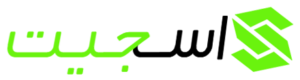



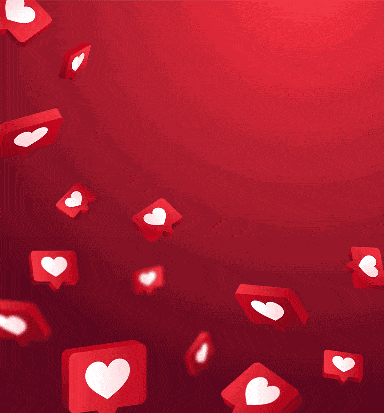
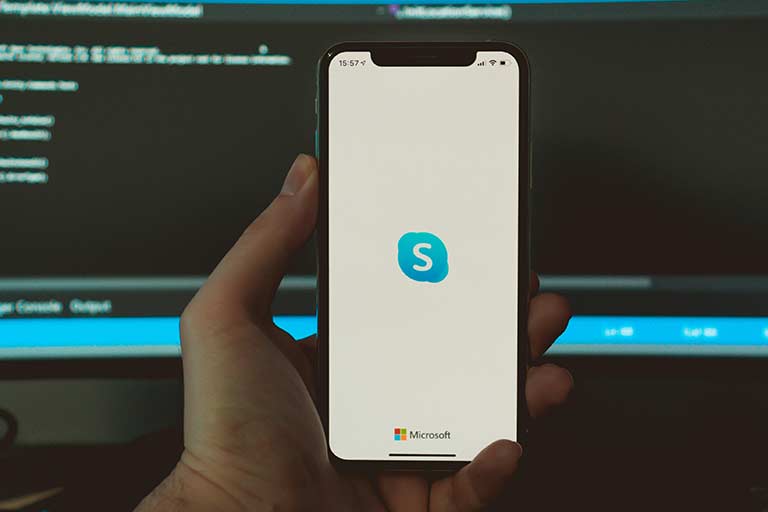

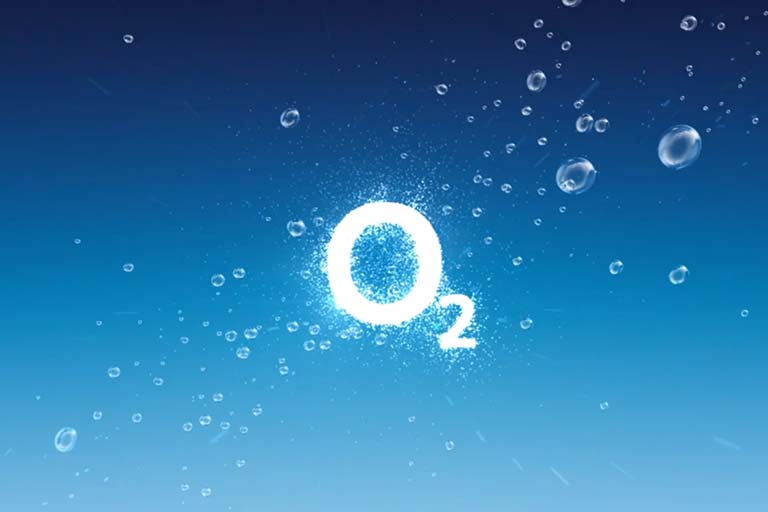




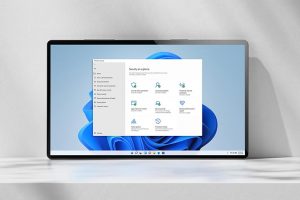


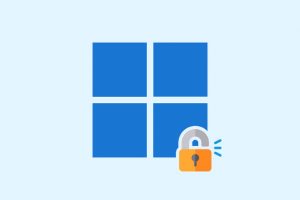

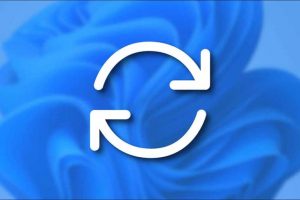

















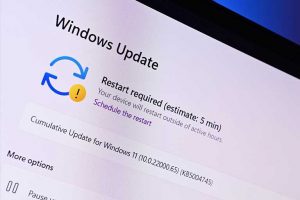



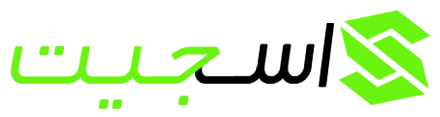

سلام من یک تلفزیون هایسنس مدل A6ویدا دارم برنامه ریمونت هایسنس را با استفاده از بارکد که تلفزیون گذاشته دانلود کردم روی گوشی نصب کردم وقتی وارد برنامه ریمونت نو میشم میگه به وایفای تلفزیون وصل شوید در حالی که تلفزیون فقط نقطه اتصال داره و گزینه وایفای مثل گوشی نداره بعد وایفای دایرکت هم خواستم متصل بشم ازم رمز وایفای دایرکت تلفزیون رو میخواد ومن نمیدونم رمزش چیه وهرچی گشتم تو تنظیمات پیدا نکردم ممنون میشم راهنماییم کنید